Bạn đang tìm cách thêm quản trị viên cho page Facebook? Việc thêm nhiều người quản lý fanpage sẽ giúp bạn quản lý fanpage hiệu quả hơn. Trong bài viết sau, Miko Tech sẽ hướng dẫn bạn cách thêm quản trị viên fanpage Facebook chi tiết trên máy tính và điện thoại nhé!
Quản trị viên fanpage là gì?
Quản trị viên fanpage (hay còn gọi là Admin fanpage) là tài khoản có quyền cao nhất trong việc quản lý và điều hành một trang Facebook. Quản trị viên có thể thực hiện mọi thao tác trên page bao gồm đăng bài, chỉnh sửa thông tin trang, quản lý tài khoản, thiết lập quyền truy cập và đặc biệt là thêm hoặc xóa các vai trò trên page.
Hiểu một cách đơn giản, quản trị viên fanpage chính là “chủ sở hữu” của trang Facebook — người có toàn quyền kiểm soát hoạt động, nội dung và cài đặt của fanpage. Vai trò này thường được giao cho người sáng lập thương hiệu, chủ doanh nghiệp hoặc người phụ trách marketing của tổ chức.

Vai trò của quản trị viên trên trang facebook
Quản trị viên có thể thực hiện nhiều hành động đối với page Facebook bao gồm:
- Tạo, quản lý hoặc xóa bất kỳ nội dung trên Trang
- Trả lời tin nhắn với tư cách Trang trong hộp thư
- Trả lời bình luận trên trang, chỉnh sửa và xóa bình luận của Trang
- Thêm hoặc gỡ tài khoản liên kết như Instagram
- Tạo, quản lý và xóa quảng cáo
- Chỉnh sửa thông tin chi tiết như đặt tên Fanpage chuẩn SEO và xóa Trang
- Tạo, chỉnh sửa hoặc xóa sự kiện của Trang
- Xóa hoặc cấm một người nào đó trên Trang
- Cấp quyền truy cập của những người khác với Trang
Nhờ có những quyền hạn này, quản trị viên được xem là người chịu trách nhiệm chính cho sự phát triển và bảo mật của fanpage, ảnh hưởng trực tiếp đến hiệu suất truyền thông và hình ảnh thương hiệu trên nền tảng Facebook.
Cách thêm quản trị viên cho page Facebook trên máy tính
Hướng dẫn nhanh cách thêm quản trị viên fanpage Facebook trên máy tính: Mở Fanpage > Chọn Cài đặt & quyền riêng tư > Nhấn Cài đặt > Vào Thiết lập chung > Chọn Xem trong mục Quyền truy cập Trang > Nhấn Thêm mới > Nhập tên hoặc email người cần thêm > Chọn Cấp quyền truy cập > Nhập mật khẩu Facebook để xác nhận và hoàn tất.
Hướng dẫn chi tiết:
Bước 1: Chọn Cài đặt & quyền riêng tư
Đầu tiên, bạn chuyển sang tài khoản fanpage và nhấp vào hình hồ sơ ở góc trên bên phải, chọn Cài đặt & quyền riêng tư.
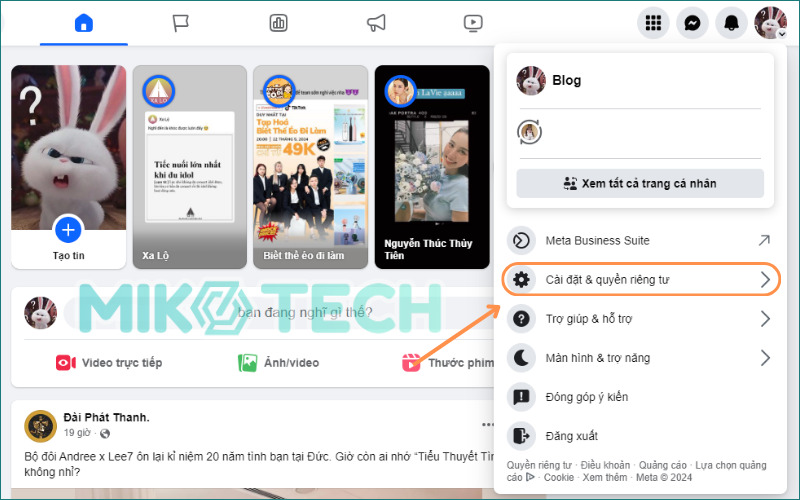
Bước 2: Chọn Cài đặt
Chọn tiếp Cài đặt.
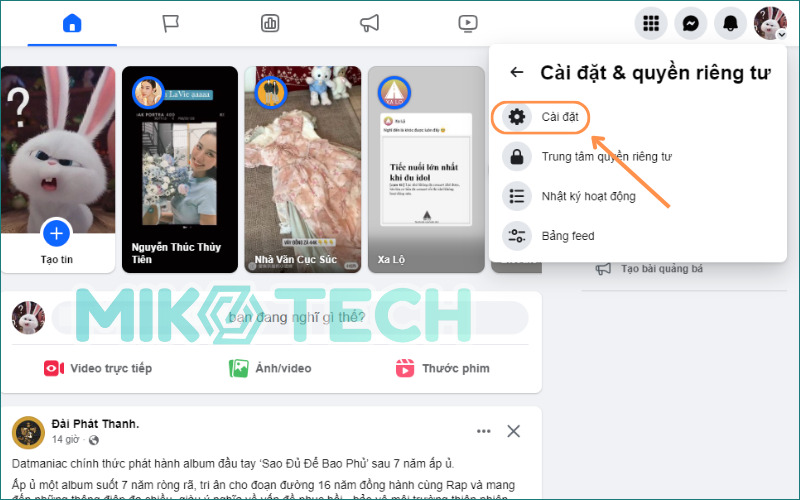
Bước 3: Chọn Thiết lập chung
Sau khi vào giao diện cài đặt Trang, bạn kéo thanh bên trái xuống và tìm chọn mục Thiết lập Trang.
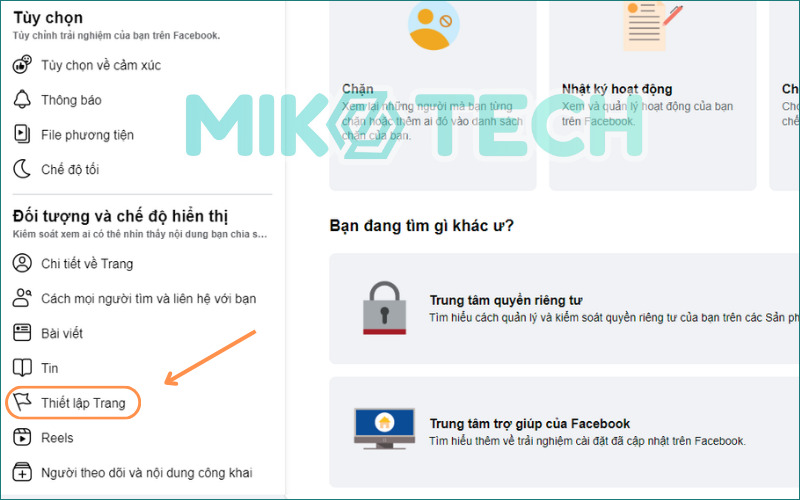
Bước 4: Chọn Xem (Quyền truy cập Trang)
Để xem và chỉnh sửa những người có quyền đối với Trang, chọn Xem ở mục Quyền truy cập Trang.
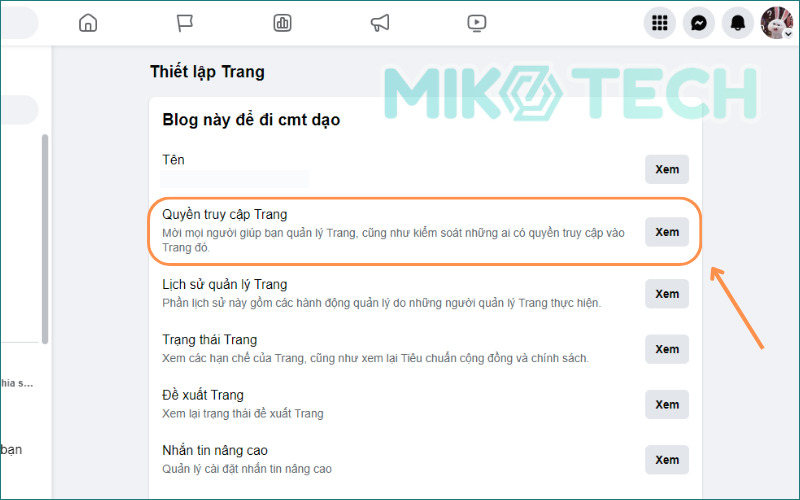
Bước 5: Chọn Thêm mới
Ở mục Người có quyền truy cập trên Facebook, bạn sẽ nhìn thấy những ai có quyền quản trị viên hoặc truy cập vào công việc trên Trang. Để thêm quản trị viên cho fanpage Facebook, bạn chọn Thêm mới.
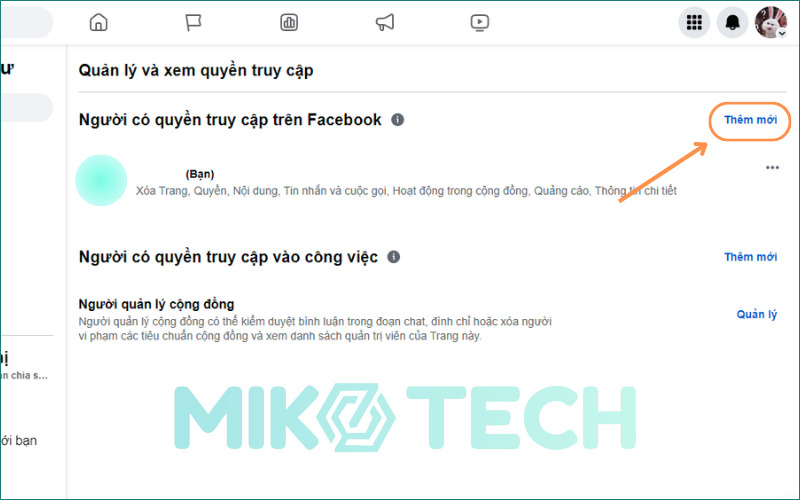
Bước 6: Nhập tên người muốn thêm làm quản trị viên
Bạn tìm kiếm tài khoản của thành viên muốn thêm làm quản trị viên fanpage vào thanh tìm kiếm, nhấp chọn tài khoản.
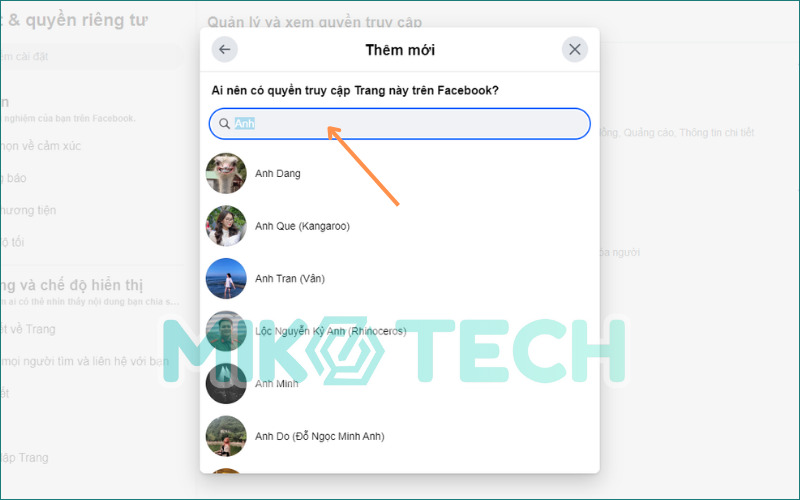
Bước 7: Chọn Cấp quyền truy cập
Lưu ý rằng khi bạn chọn “Cho phép người này có toàn quyền kiểm soát”, quản trị viên mới có thể xóa bạn ra khỏi Trang. Nếu muốn duy trì quyền kiểm soát với các quản trị viên khác thì bạn không cần chọn mục này.
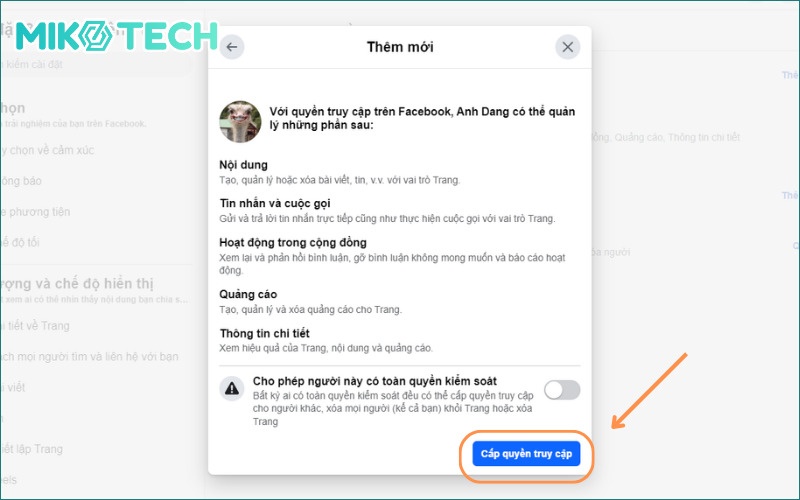
Bước 8: Nhập mật khẩu xác thực
Nhập mật khẩu xác thực rằng bạn đang thực hiện thao tác. Sau khi xác nhận, người được cấp quyền quản trị sẽ nhận được thông báo và họ chỉ cần đồng ý là xong.
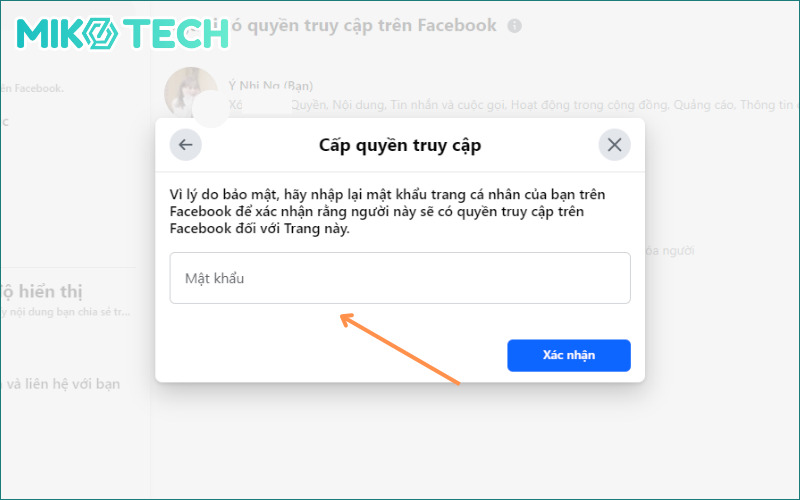
Cách thêm quản trị viên cho page Facebook trên điện thoại
Hướng dẫn nhanh cách thêm quản trị viên Fanpage trên giao diện điện thoại: Mở Bảng điều khiển chuyên nghiệp trên ứng dụng Facebook > Chọn Quyền truy cập Trang > Nhấn Thêm mới > Nhập tên người cần cấp quyền quản trị > Chọn Cấp quyền truy cập > Nhập mật khẩu Facebook để xác nhận và hoàn tất.
Hướng dẫn chi tiết:
Bước 1: Vào Bảng điều khiển chuyên nghiệp
Đầu tiên, bạn cũng đăng nhập vào tài khoản fanpage trên ứng dụng Facebook. Tiếp theo, chọn Menu và kéo xuống tìm mục Bảng điều khiển chuyên nghiệp.
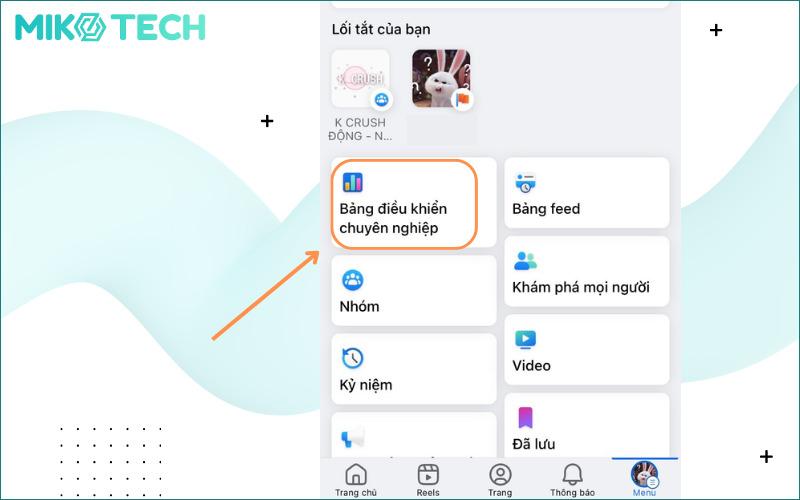
Bước 2: Chọn Quyền truy cập Trang
Sau đó, bạn kéo xuống và chọn mục Quyền truy cập Trang.
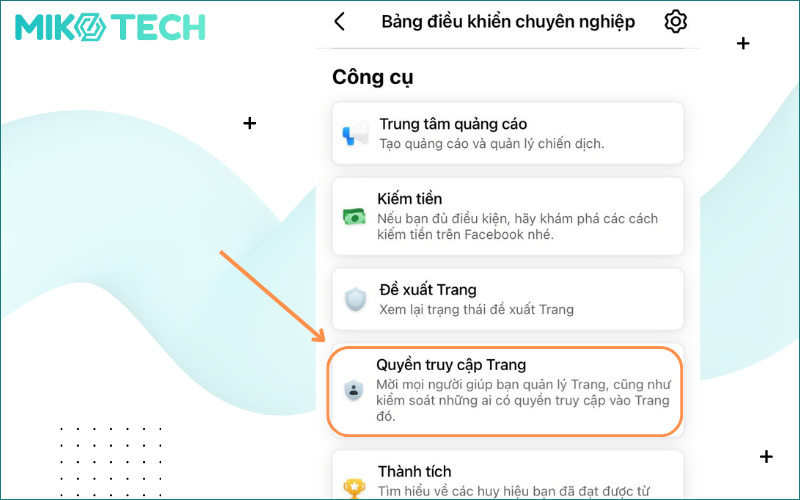
Bước 3: Chọn Thêm mới
Nhấp chọn Thêm mới trong phần “Người có quyền truy cập trên Facebook” để thêm quản trị viên cho fanpage.
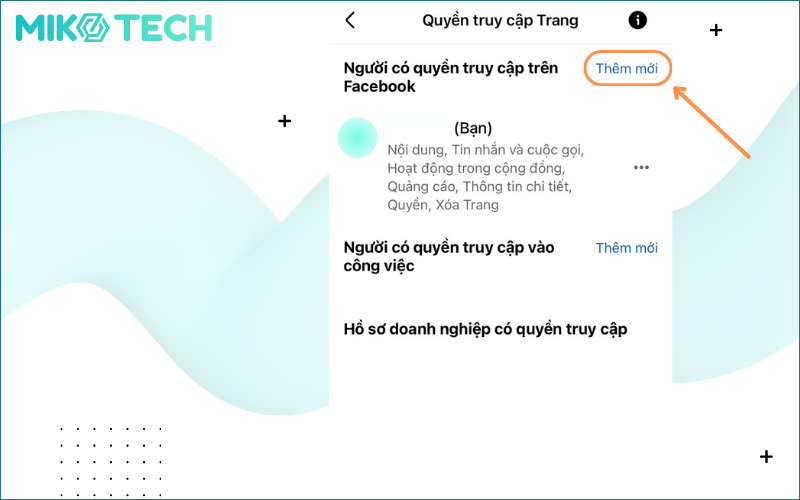
Bước 4: Nhập tên người được cấp quyền quản trị
Tìm tài khoản của người mà bạn muốn thêm làm quản trị viên tại ô tìm kiếm.
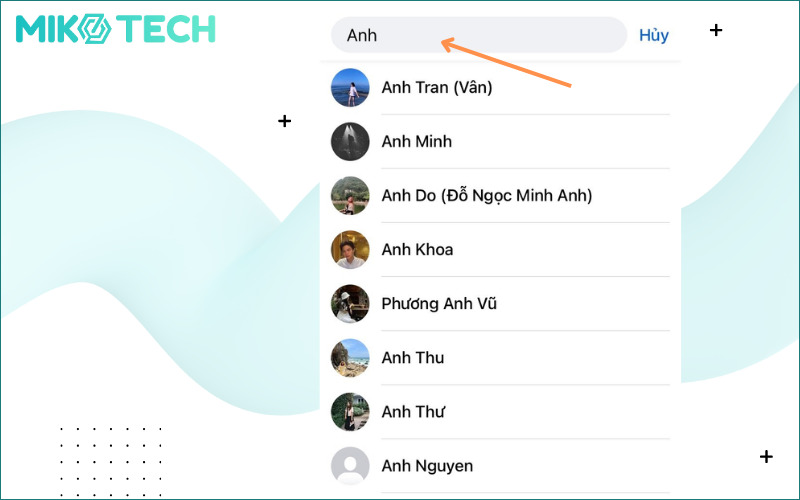
Bước 5: Chọn Cấp quyền truy cập
Ứng dụng sẽ hiển thị quyền hạn của quản trị viên, bạn đọc kỹ thông tin và sau đó nhấp chọn Cấp quyền truy cập để hoàn tất.
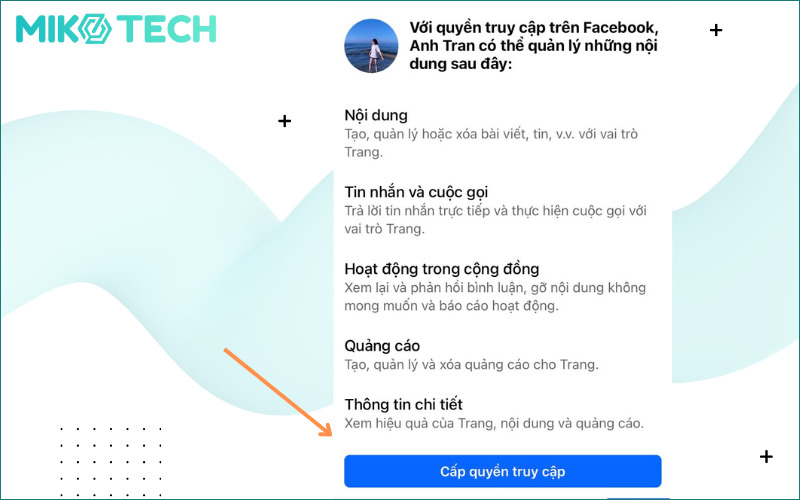
Bước 6: Nhập mật khẩu xác nhận
Ứng dụng sẽ yêu cầu bạn nhập mật khẩu để xác nhận rằng bạn là người đang thực hiện các thao tác này, nhập xong bạn chọn “Xác nhận”. Vậy là bạn đã hoàn thành quá trình thêm quản trị viên vào fanpage trên điện thoại rồi đó!
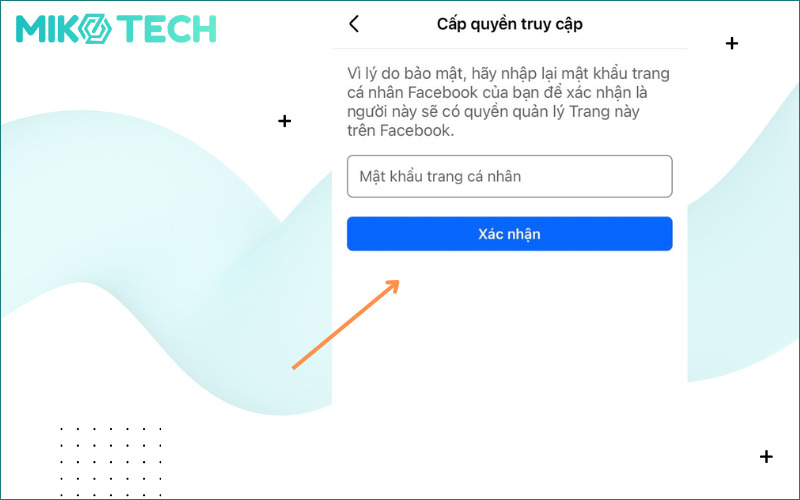
Người được thêm làm quản trị viên fanpage sẽ nhận được lời mời từ bạn. Sau khi họ nhấp vào “Đồng ý”, tên của họ sẽ hiển thị trong danh sách vai trò hiện tại của fanpage.
Cách thêm quản trị viên trên Meta Business Suite
Hướng dẫn nhanh các bước để thêm quản trị viên trên Meta Business Suite: Đăng nhập Meta Business Suite > Vào Cài đặt trang > Chọn Trải nghiệm trang mới > Nhấn Thêm người và nhập tên hoặc email người cần cấp quyền > Chọn vai trò Quản trị viên > Xác nhận quyền truy cập để hoàn tất.
Bước 1: Đăng nhập vào Meta Business Suite
Mở ứng dụng Meta Business Suite trên điện thoại hoặc truy cập trang web business.facebook.com.
Đăng nhập bằng tài khoản doanh nghiệp của bạn, sau đó chọn fanpage cần thêm quyền quản trị viên.
Bước 2: Truy cập phần Cài đặt trang
Tại giao diện chính, nhấn vào biểu tượng ba gạch ngang ở góc trái màn hình. Tiếp tục chọn mục Tất cả công cụ, rồi mở Cài đặt trang để truy cập khu vực quản lý chi tiết của fanpage.
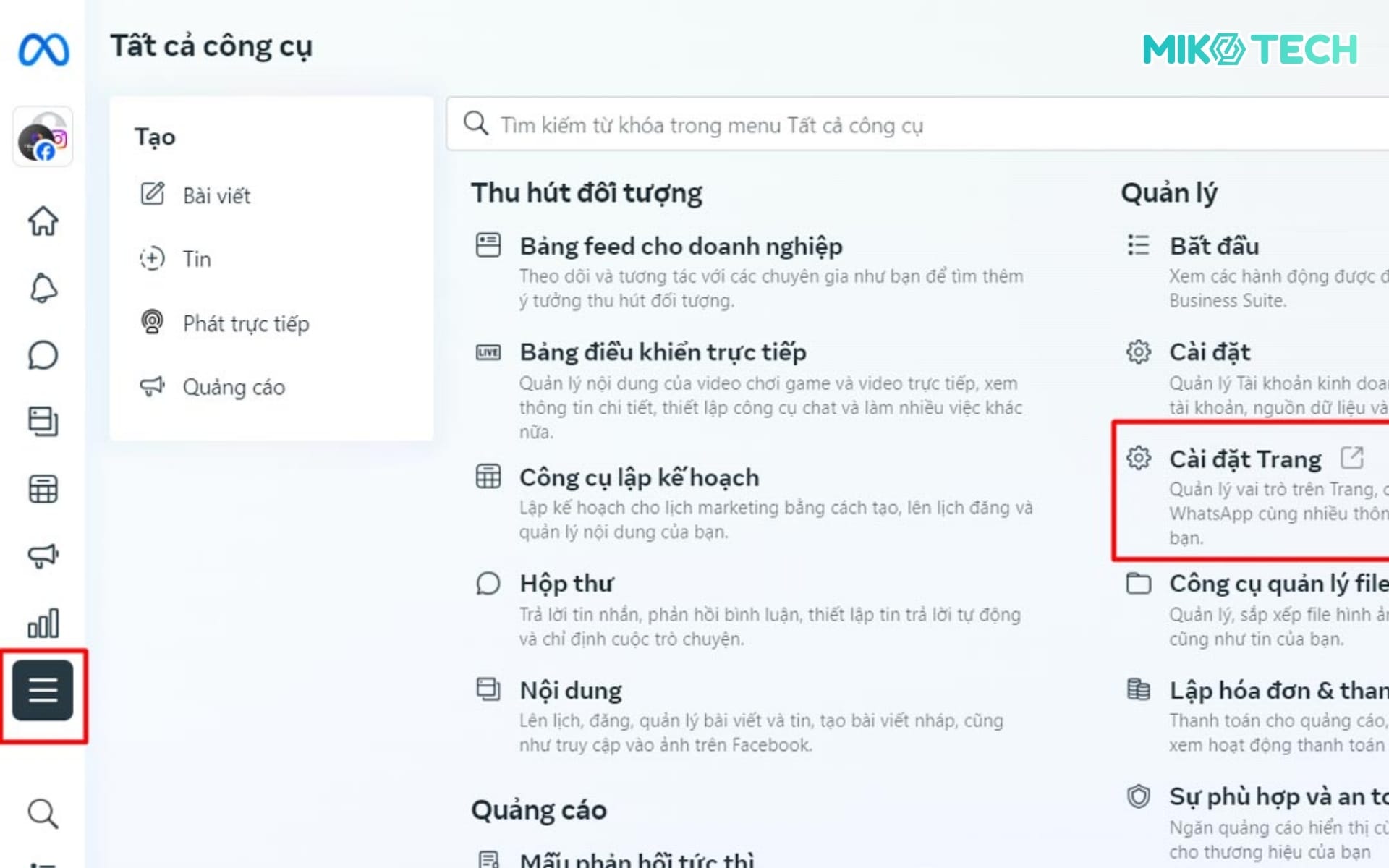
Truy cập phần Cài đặt trang
Bước 3: Mở mục Trải nghiệm trang mới
Trong phần cài đặt, tìm và chọn mục Trải nghiệm trang mới. Kéo xuống phần Người có quyền truy cập trên Facebook để xem danh sách những người đang có quyền quản lý trang.

Chọn Trải nghiệm trang mới
Bước 4: Thêm người được cấp quyền
Nhấn chọn Thêm người, sau đó nhập tên hoặc email Facebook của người mà bạn muốn thêm làm quản trị viên. Tiếp theo, chọn vai trò Quản trị viên (Admin) hoặc một vai trò khác phù hợp, rồi nhấn Cấp quyền truy cập để gửi lời mời.
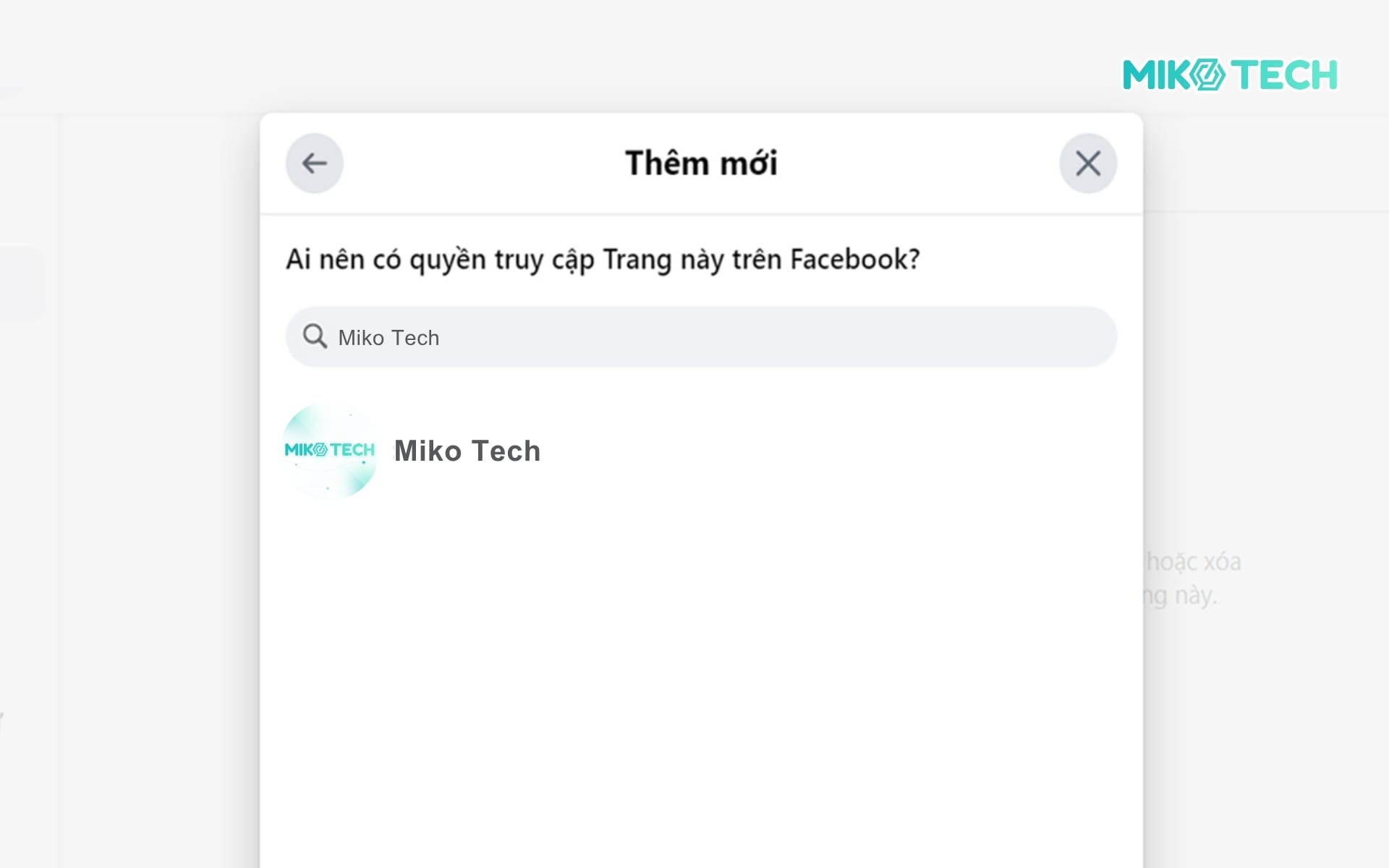
Thêm người được cấp quyền
Bước 5: Xác nhận quyền truy cập
Facebook sẽ yêu cầu bạn xác minh danh tính bằng cách nhập mật khẩu tài khoản.
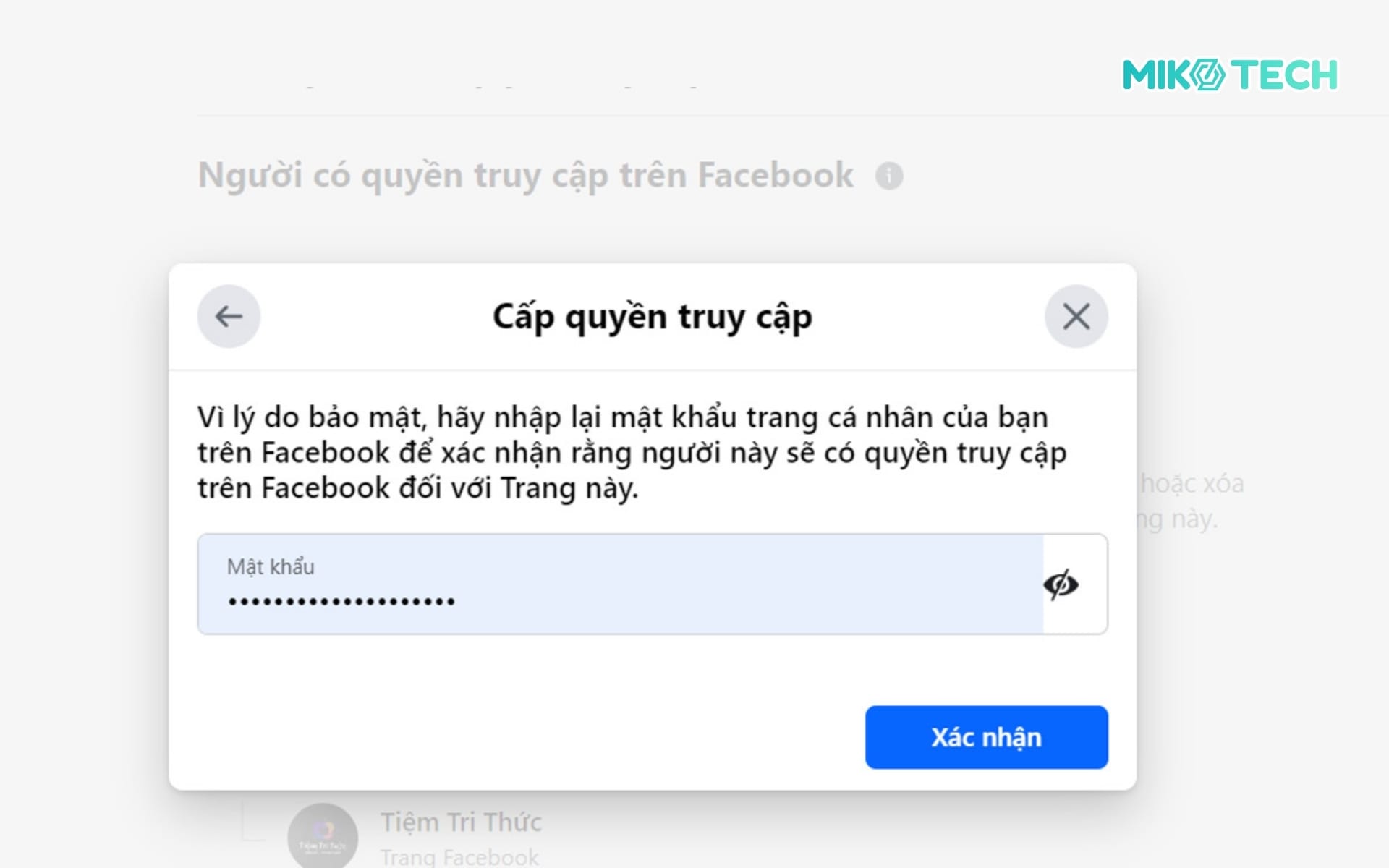
Xác nhận quyền truy cập
Sau khi xác nhận, người được thêm sẽ nhận được lời mời và cần chấp nhận để quyền quản trị có hiệu lực.
Lưu ý:
- Chỉ những người đang là quản trị viên mới có thể thêm hoặc xóa quyền của người khác.
- Kiểm tra danh sách quyền truy cập thường xuyên để đảm bảo an toàn cho fanpage.
- Hạn chế cấp quyền quản trị viên cho quá nhiều người nhằm tránh rủi ro bảo mật.
Cách xóa quyền quản trị viên fanpage
Hướng dẫn nhanh cách xóa quyền quản trị viên fanpage Facebook: Mở Trang của bạn > Vào Cài đặt Trang > Chọn Vai trò trên trang > Tìm quản trị viên cần xóa và nhấn Xóa quyền > Nhập mật khẩu Facebook để xác nhận và hoàn tất.
Bước 1: Truy cập Trang của bạn
Truy cập Facebook và vào mục Trang của bạn (Your Pages). Tại đây, chọn Fanpage cần thực hiện thao tác phân quyền hoặc xóa quyền quản trị viên.
Bước 2: Vào phần Cài đặt Trang
Tại giao diện trang, tìm cột Quản lý trang ở bên trái màn hình, sau đó nhấn chọn Cài đặt (Settings) để mở các tùy chọn quản lý nâng cao cho fanpage.
Bước 3: Chọn mục Vai trò trên trang
Trong danh sách cài đặt, chọn Vai trò trên trang (Page Roles) để xem danh sách tất cả những người đang có quyền quản lý fanpage của bạn.
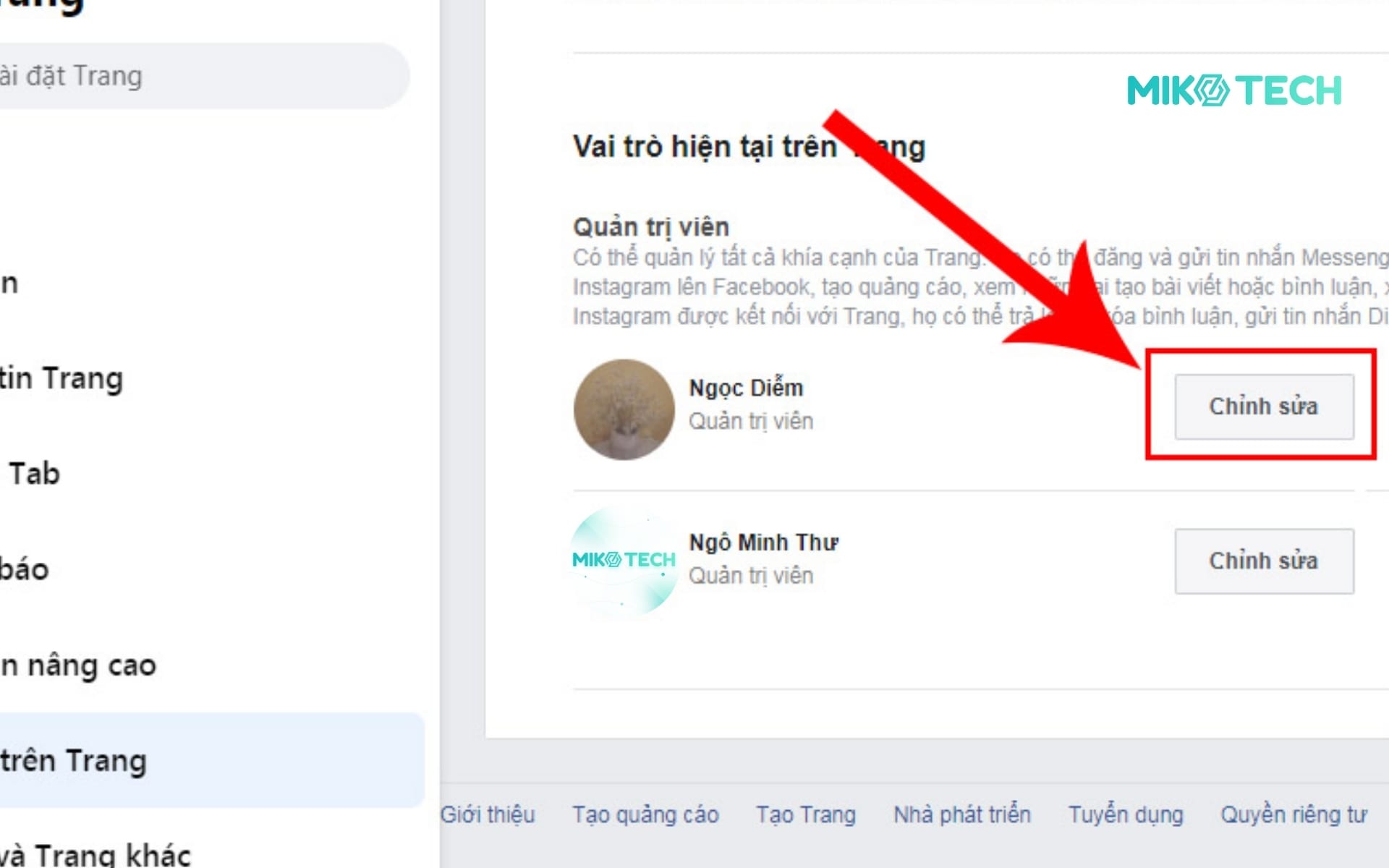
Chọn Vai trò trên trang
Bước 4: Thực hiện xóa quyền quản trị viên
Tại phần danh sách người quản lý, tìm đến tên của người mà bạn muốn xóa quyền quản trị viên. Nhấn vào Chỉnh sửa (Edit) bên cạnh tên người đó rồi chọn Xóa (Remove) để hủy quyền quản trị.
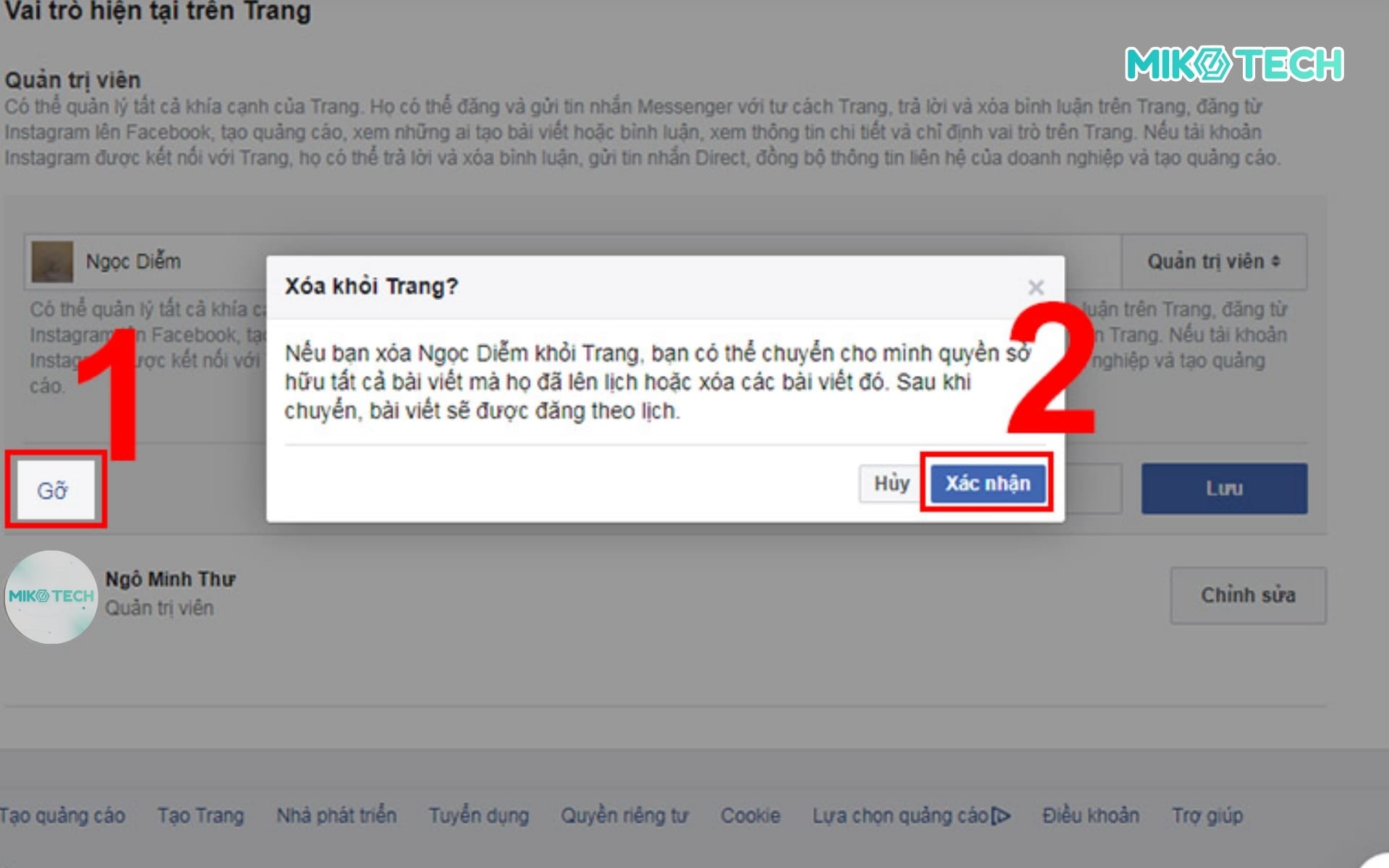
Xóa quyền quản trị viên
Bước 5: Xác nhận bằng mật khẩu
Để hoàn tất thao tác và đảm bảo an toàn thông tin, Facebook sẽ yêu cầu bạn nhập lại mật khẩu tài khoản cá nhân. Sau khi nhập xong, nhấn Gửi (Submit) để xác nhận xóa quyền quản trị viên.
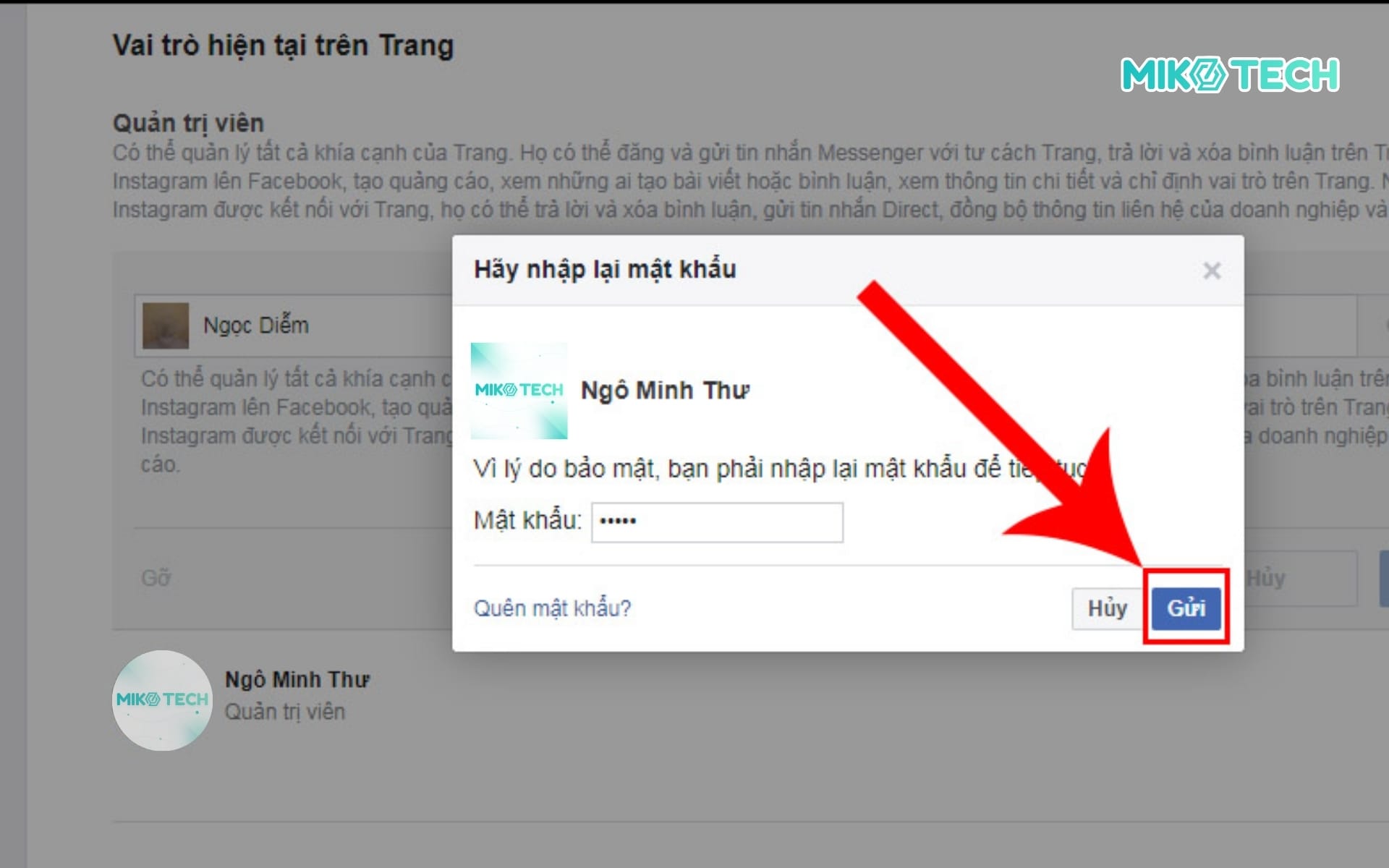
Xác nhận bằng mật khẩu
Lời kết
Quản trị fanpage có thể đòi hỏi nhiều thời gian và bạn có thể cần đến sự giúp đỡ của nhiều người khác. Bài viết trên đã hướng dẫn bạn cách thêm quản trị viên cho page Facebook cho giao diện mới nhất. Hy vọng Miko Tech đã cung cấp cho bạn những thông tin hữu ích và đừng quên chờ đón những nội dung mới thú vị hơn nhé!

Ý Nhi tốt nghiệp Đại học Kinh tế TP.HCM và có hơn 2 năm kinh nghiệm trong lĩnh vực sáng tạo nội dung. Trong quá trình làm việc, Ý Nhi có kinh nghiệm sáng tạo nội dung trong nhiều lĩnh vực như công nghệ, thể thao điện tử, marketing, SEO,…























